win11自动输入开机密码设置方法 win11怎么设置自动输入密码登录
更新时间:2024-07-04 10:20:43作者:xinxin
虽然我们在给win11专业版电脑设置开机密码登录的情况下,能够有效保护电脑存储文件的隐私安全,但是每次在启动win11电脑时都需要输入开机密码也很是麻烦,因此就可以将开机密码设置自动输入登录方式,对此win11怎么设置自动输入密码登录呢?下面就是win11自动输入开机密码设置方法。
具体方法如下:
1、在电脑的开始菜单中点击打开设置选项。

2、找到运行窗口后输入control userpasswords2代码并按下回车键。
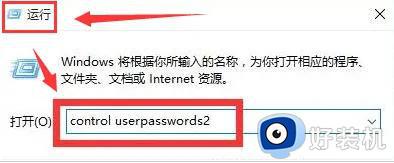
3、在跳转界面中点击用户属性一览,如下图所示取消对用户名密码输入的勾选。
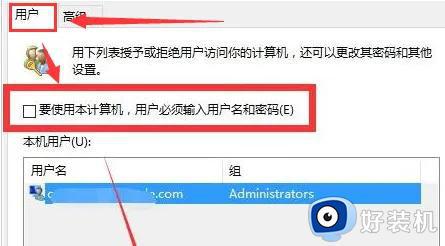
4、点击保存后即可看到系统已经设置为自动登录效果。
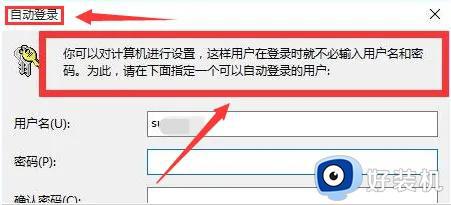
综上所述就是小编带来的关于win11自动输入开机密码设置方法了,还有不清楚的用户就可以参考一下小编的步骤进行操作,希望本文能够对大家有所帮助。
win11自动输入开机密码设置方法 win11怎么设置自动输入密码登录相关教程
- win11自动输入密码登录设置方法 win11怎样设置开机自动输入密登陆
- win11自动登录不用输入密码设置方法 win11跳过密码直接进入桌面怎么设置
- win11如何开机自动登录账户 win11开机自动登录账户的方法设置
- win11怎么设置开机不用密码 win11如何设置免密码登录
- win11输入密码后黑屏怎么办 win11电脑输完密码就黑屏修复方法
- win11怎么无密码登录电脑 win11如何取消开机密码登录
- win11开机不用登录直接进入桌面如何设置 win11免密码自动登录的方法
- win11怎么不用密码开机 win11如何取消密码登录
- win11去掉开机密码设置方法 win11怎么取消电脑开机密码
- win11怎么设置休眠后要输入密码 win11怎么设置休眠唤醒需要密码
- win11家庭版右键怎么直接打开所有选项的方法 win11家庭版右键如何显示所有选项
- win11家庭版右键没有bitlocker怎么办 win11家庭版找不到bitlocker如何处理
- win11家庭版任务栏怎么透明 win11家庭版任务栏设置成透明的步骤
- win11家庭版无法访问u盘怎么回事 win11家庭版u盘拒绝访问怎么解决
- win11界面乱跳怎么办 win11界面跳屏如何处理
- win11安装ie浏览器的方法 win11如何安装IE浏览器
win11教程推荐
- 1 win11安装ie浏览器的方法 win11如何安装IE浏览器
- 2 win11截图怎么操作 win11截图的几种方法
- 3 win11桌面字体颜色怎么改 win11如何更换字体颜色
- 4 电脑怎么取消更新win11系统 电脑如何取消更新系统win11
- 5 win10鼠标光标不见了怎么找回 win10鼠标光标不见了的解决方法
- 6 win11找不到用户组怎么办 win11电脑里找不到用户和组处理方法
- 7 更新win11系统后进不了桌面怎么办 win11更新后进不去系统处理方法
- 8 win11桌面刷新不流畅解决方法 win11桌面刷新很卡怎么办
- 9 win11更改为管理员账户的步骤 win11怎么切换为管理员
- 10 win11桌面卡顿掉帧怎么办 win11桌面卡住不动解决方法
